参考文章:
其实@池建强 大哥在他的《谁说Vim不是IDE?》中已经都已经说的很清楚了。我这篇博文就相当于个笔记和备忘,以后需要的时候可以快速的配置起一个好用的Vim环境。
基本的vim设置
syn on "语法支持 set laststatus=2 "始终显示状态栏 set tabstop=2 "一个制表符的长度 set softtabstop=2 "一个制表符的长度(可以大于tabstop) set shiftwidth=2 "一个缩进的长度 set expandtab "使用空格替代制表符 set smarttab "智能制表符 set autoindent "自动缩进 set smartindent "只能缩进 set number "显示行号 set ruler "显示位置指示器 set backupdir=/tmp "设置备份文件目录 set directory=/tmp "设置临时文件目录 set ignorecase "检索时忽略大小写 set hls "检索时高亮显示匹配项 set helplang=cn "帮助系统设置为中文 set foldmethod=syntax "代码折叠
常用的键绑定设置
我的设置里基本都是按我以前在Netbeans键位设置的,大部分快捷键都是调用的插件功能,所以使用前需要先把下面需要的插件安装了才行。
" 开关文件浏览器 map <D-1> :NERDTreeToggle <CR> " 在文件浏览器中定位当前文件 map <D-!> :NERDTreeFind <CR> " 关闭文件时同时关闭文件浏览器 let NERDTreeQuitOnOpen = 1 " 打开文件定位窗口 nnoremap <slient> <D-R> :CommandT<CR> " 打开最近打开的文件列表 nnoremap <slient> <D-E> :CommandTBuffer<CR>
插件管理器:pathogen
项目地址:
https://github.com/tpope/vim-pathogen
安装方法:
- 在
.vim文件夹下建立autoload和bundle目录 - 从下载地址获取pathogen.vim文件,将其复制到autoload目录下
- 在
.vimrc文件中增加如下代码:call pathogen#infect()
文件浏览器:NERDTree
项目地址:
https://github.com/scrooloose/nerdtree
安装方法:
- 进入
.vim/bundle目录 - 执行
git clone git://github.com/scrooloose/nerdtree.git - 下载完成后,在bundle下会多出一个nerdtree的文件夹,所有相关插件都在该文件夹下
- 在Vim中运行
:Helptags来生成NERDTree的在线帮助tags
快速定位文件:Command-T
项目地址:
https://wincent.com/products/command-t
安装方法:
- 从下载地址下载最新版本的vba文件,目前最新版本是1.4,所以安装文件是command-t-1.4.vba
- 在
~/.vim/bundle目录下创建文件夹command-t - 用Vim打开command-t-1.4.vba
- 执行
:UseVimball ~/.vim/bundle/command-t - 进入ruby目录下编译C扩展
cd ~/.vim/bundle/command-t/ruby/command-t ruby extconf.rb make
状态栏美化:Powerline
项目地址:
https://github.com/Lokaltog/vim-powerline
安装方法:
- 进入
.vim/bundle目录 - 执行
git clone git://github.com/Lokaltog/vim-powerline.git - 在
.vimrc中设置状态栏主题"powerline{ set guifont=PowerlineSymbols\ for\ Powerline set nocompatible set t_Co=256 let g:Powerline_symbols = 'fancy' "}
注意事项:
- 使用Powerline需要在vimrc中设置 set laststatus=2
- Powerline中的分隔符实际上是特殊字体,如果显示错误请下载修改过的字体:https://gist.github.com/1595572
代码导航: Taglist
项目地址:
http://vim.sourceforge.net/scripts/script.php?script_id=273
安装方法:
- 进入
.vim/bundle目录 - 下载压缩包 wget http://vim.sourceforge.net/scripts/download_script.php?src_id=7701
- 解压压缩包 unzip taglist_45.zip
- mv taglist_45 taglist
- 在Vim中运行
:Helptags来生成在线帮助tags
相关设置:
" TagList let Tlist_Use_Right_Window = 1 let Tlist_Exit_OnlyWindow = 1 let Tlist_Show_One_File = 1 " Sort type 'name' or 'order' let Tlist_Sort_Type = "name" let Tlist_Compact_Format = 1 let g:tlist_php_settings = 'php;c:class;f:function' map <D-7> :TlistToggle <CR>
代码自动完成:Neocomplcache
" Enable omni completion. autocmd FileType css setlocal omnifunc=csscomplete#CompleteCSS autocmd FileType html,markdown setlocal omnifunc=htmlcomplete#CompleteTags autocmd FileType javascript setlocal omnifunc=javascriptcomplete#CompleteJS autocmd FileType python setlocal omnifunc=pythoncomplete#Complete autocmd FileType xml setlocal omnifunc=xmlcomplete#CompleteTags autocmd FileType php setlocal omnifunc=xmlcomplete#CompletePHP
Read: 71382


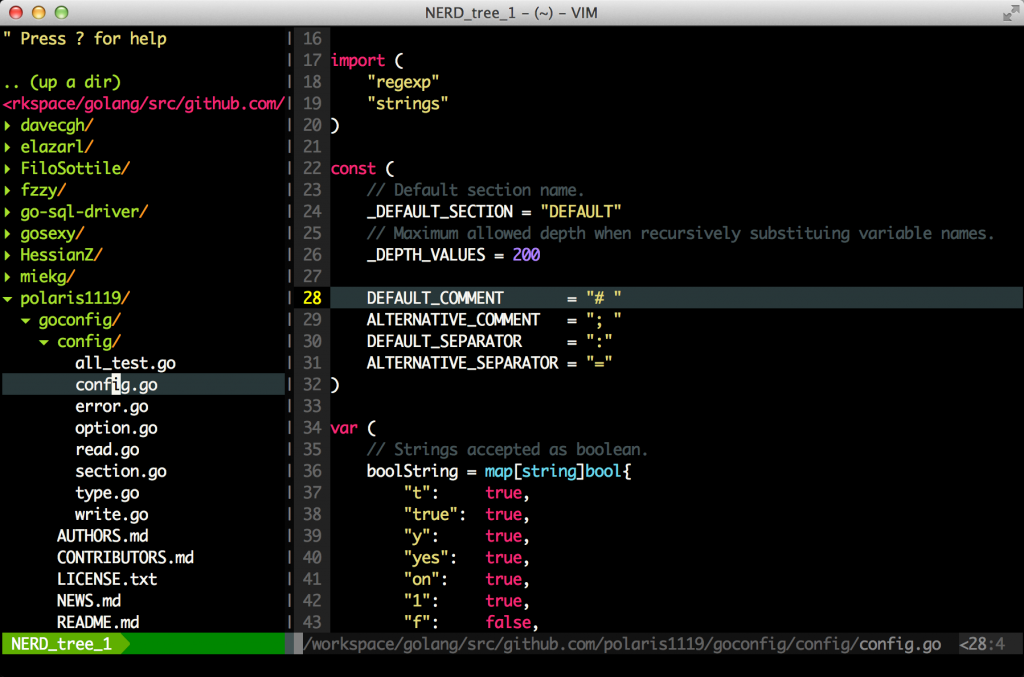
你们 我用vim时候右边ctrl 键想用的话有什么方法吗 MacBook 没有右边ctrl键
没遇到过这种需求。。。
请问黑色的是什么字体
字体和颜色没什么关系啊,我用的配色是自己改过的molokai。字体用的是Monaco。
<D-1> 中的 D 表示哪个键?
Command
asdfasdfasdfasdf